
Gravar vídeos no celular é uma tendência hoje em dia. Existem muitos aplicativos que ajudam a criar vídeos incríveis, e você também pode adicionar filtros, adesivos e muito mais para personalizar seu vídeo. Muitas vezes surge o problema de ter algum som indesejado em um vídeo, situação em que alguns usuários preferem remover o áudio completamente, mas não sabem como fazê-lo. Veja como remover o áudio de um vídeo com VLC .
Como usar o VLC para remover áudio de um vídeo em seu computador
Muitos usuários gostam de editar vídeos em seus PCs em vez de em seus telefones e tablets. Editar qualquer vídeo em seu PC oferece uma vantagem significativa, com recursos não disponíveis no telefone. Existem vários programas que você pode usar para editar um vídeo e remover o som dele com o seu computador, mas o VLC é uma das opções mais fáceis de usar para editar qualquer vídeo.
O VLC é um reprodutor de mídia e também uma ótima ferramenta de edição de vídeo. Muitos usuários não estão cientes do grande potencial de edição que este grande programa gratuito oferece. Para remover o áudio de qualquer vídeo com o VLC media player no seu PC, siga as etapas abaixo:
Primeiro, abra o VLC em seu PC clicando duas vezes em seu atalho na área de trabalho.
Selecione a guia " Médio " e escolha a opção " Converter ".
Após clicar na opção mencionada no passo anterior, aparecerá uma janela na qual você deverá adicionar o vídeo cujo áudio deseja remover.
Agora, escolha " Converter " no menu suspenso disponível na parte inferior.

Em seguida, clique no ícone de chave inglesa disponível ao lado do perfil.
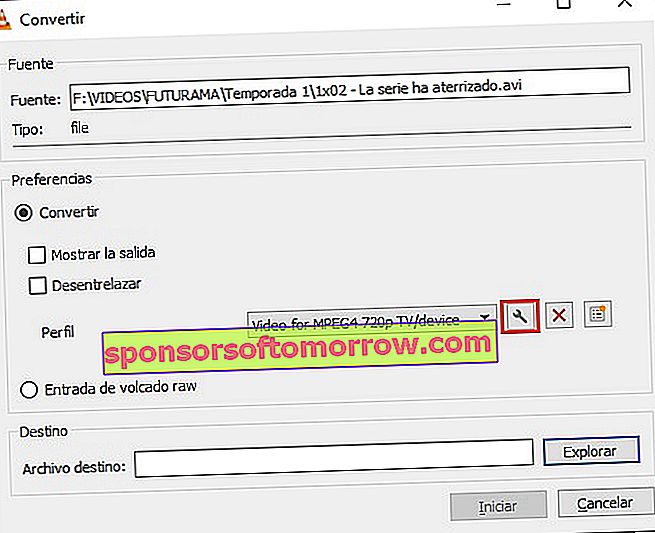
Vá para a guia " Codec de áudio " . Desmarque a caixa da opção Áudio. Clique em “ Salvar ”.

Escolha um local para salvar o vídeo e, por fim, clique em “ Iniciar ” para salvar o vídeo sem o áudio.

É isso, com isso o VLC começará a processar o vídeo para salvar uma cópia sem o som. É um processo que pode demorar alguns minutos, o tempo necessário para ser concluído depende da potência do seu computador e da duração e peso do vídeo em questão.